Win11怎么开启hyper-v虚拟机?Hyper-V是微软的一款虚拟化产品,是微软第一个采用类似Vmware和Citrix开源Xen一样的基于hypervisor的技术。我们都知道Win11自带有hyper-v虚拟机,但是相信还有很多用户都没有使用过该虚拟机,更不懂得应该如何将其打开。对此今天小编就为大家分享Win11自带的hyper-v虚拟机打开教程,我们一起来学习下吧。
使用方法如下:
一、专业版Win11
1、首先通过开始菜单,进入“设置”。

2、在设置中点击左边的“应用”选项。
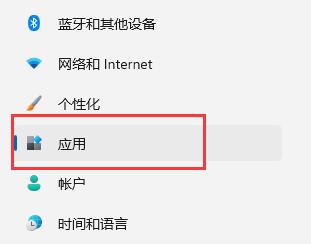
3、然后在其中打开“可选功能”。
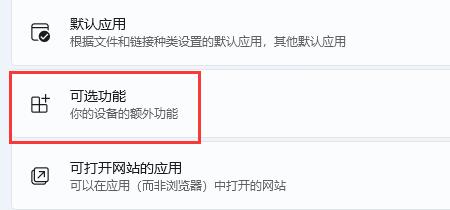
4、在最下方相关设置中打开“更多Windows功能”。
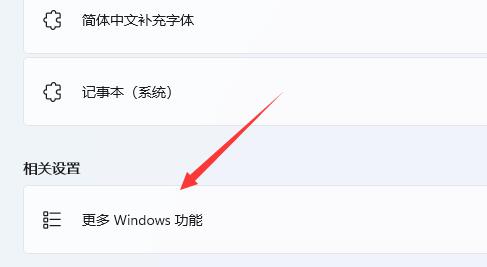
5、在其中勾选开启“Hyper-V”并点击确定保存即可。
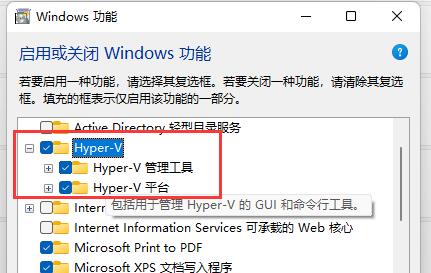
二、家庭版Win11
1、右键桌面空白处,选择新建一个“文本文档”。
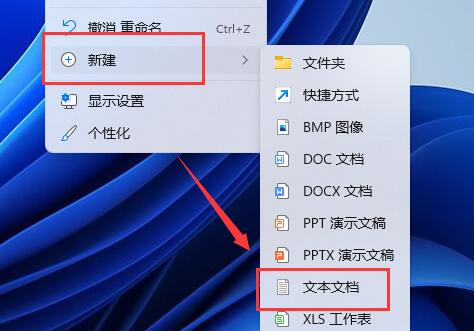
2、在其中输入以下命令。
01 pushd “%~dp0”
02 dir /b %SystemRoot%servicingPackages*Hyper-V*.mum>hyper-v.txt
03 for /f %%i in (‘findstr /i 。 hyper-v.txt 2^>nul’) do dism /online /norestart /add-package:“%SystemRoot%servicingPackages\%%i”
04 del hyper-v.txt
05 Dism /online /enable-feature /featurename:Microsoft-Hyper-V-All /LimitAccess /ALL
复制代码
pushd “%~dp0” dir /b %SystemRoot%servicingPackages*Hyper-V*.mum>hyper-v.txt for /f %%i in (‘findstr /i 。 hyper-v.txt 2^>nul’) do dism /online /norestart /add-package:“%SystemRoot%servicingPackages\%%i” del hyper-v.txt Dism /online /enable-feature /featurename:Microsoft-Hyper-V-All /LimitAccess /ALL